●Dit deel is een vervolg op de inleiding van Bankmutatie toevoegen. De daar beschreven stappen moet u eerst uitvoeren.
Als de bankmutatie een betaling van een verkoopfactuur ofwel een betaling van een debiteur betreft, selecteert u Verkoopfactuurnummer of Debiteurcode in de lijst Soort boeking/Grootboekrekening. Door Debiteurcode te kiezen zoekt u de bijbehorende factuur of facturen op debiteurcode en door Verkoopfactuurnummer te kiezen, zoekt u de bijbehorende factuur of facturen op factuurnummer.
Als u het nummer van de verkoopfactuur weet:
●Typ v direct gevolgd door het factuurnummer in het veld Soort boeking/Grootboekrekening, bijvoorbeeld v2010-1538.
●Druk op de Tab-toets.
De gegevens van de factuur worden ingevuld.
Als het een deelbetaling van de verkoopfactuur betreft, past u het bedrag aan.
●Klik op OK.
De boekstukregel voor de betaalde verkoopfactuur is toegevoegd.
Weet u het nummer van de verkoopfactuur niet, leg de betaling van de verkoopfactuur dan als volgt vast:
●Typ d direct gevolgd door de debiteurcode in het veld Soort boeking/Grootboekrekening.
of
●Selecteer Debiteurcode in de lijst en voer de code van de debiteur in het veld Debiteur in.
●Druk op de Tab-toets.
Als er één factuur openstaat, wordt de factuur direct afgeboekt en de boekstukregel toegevoegd. Staan er meerdere facturen open, dan wordt het venster Openstaande facturen geopend waarin de openstaande facturen van de geselecteerde debiteur worden weergegeven.
of
●Druk op Ctrl + Enter als u de code niet weet.
Het venster Openstaande facturen wordt geopend waarin de openstaande facturen van alle debiteuren worden weergegeven.
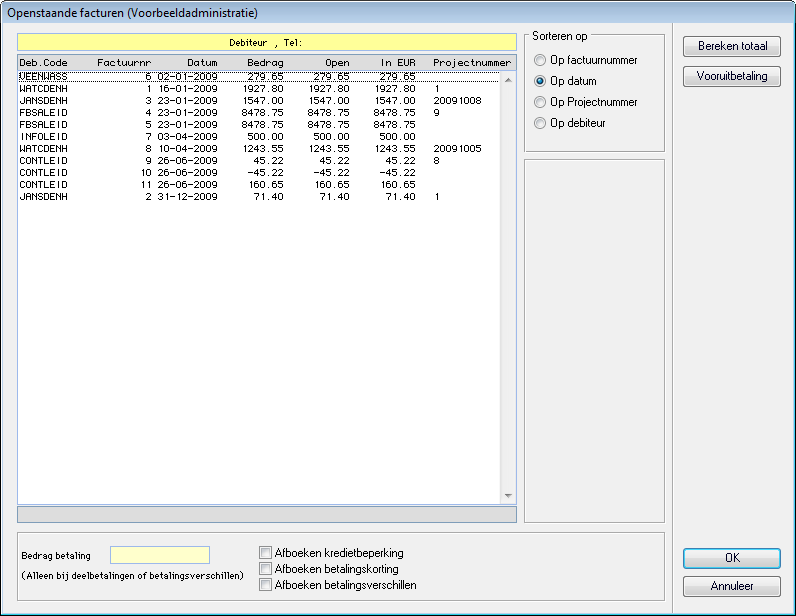
De lijst met openstaande facturen is standaard op datum gesorteerd. Als de lijst erg lang is, kan het handig zijn om deze op een andere manier weer te geven. Door de optie Op factuurnummer in te schakelen, sorteert u de lijst op factuurnummer. Schakelt u de optie Op debiteur in, dan wordt de lijst op basis van de naam van de debiteur alfabetisch gesorteerd. Als u de module Project gebruikt, kunt u de facturen ook op projectnummer sorteren.
●Selecteer de factuur die per bank is betaald.
Wanneer de mutatie een deelbetaling van de verkoopfactuur betreft, vult u na selectie van de betreffende factuur het bedrag van de deelbetaling in het veld Bedrag betaling onder de lijst in. Ook is het mogelijk dat de mutatie de betaling van meerdere facturen tegelijk betreft. In dat geval selecteert u de facturen die zijn betaald. Via de knop Bereken totaal rechtsboven in het venster, kunt u de totalen van de geselecteerde facturen berekenen en zo controleren of het bedrag op het bankafschrift hiermee overeenkomt.
●Klik op OK om de selectie van de factuur of facturen te bevestigen.
U keert weer terug in het venster Boekstukken waar de boekstukregel voor de betaalde verkoopfactuur is toegevoegd.
Wanneer u kredietbeperking toepast, dan heeft u dit bedrag tijdens het boeken van de verkoopfactuur op de grootboekrekening vastgelegd zoals bij de instellingen van de boekhouding is vastgelegd (zie Dag- en grootboeken koppelen). Wanneer u de betaling van de verkoopfactuur in het bankboek vastlegt, zijn er twee mogelijkheden.
De debiteur heeft niet op tijd betaald waardoor de kredietbeperking door de debiteur moet worden betaald. U boekt het betaalde bedrag en de kredietbeperking blijft staan als winst.
De debiteur heeft op tijd betaald waardoor de kredietbeperking niet is betaald, maar moet worden afgeboekt. In dat geval doet u het volgende tijdens het boeken van de betaling:
●Zoek de factuur via het veld Soort boeking/Grootboekrekening door i in te voeren en vervolgens op F12 te drukken.
Het venster Openstaande facturen wordt geopend.
●Selecteer de factuur.
●Vul in het veld Bedrag betaling het bedrag in dat de debiteur heeft betaald.
●Schakel de optie Afboeken kredietbeperking in.
In het boekstuk wordt de winst van de kredietbeperking teruggedraaid.
Wanneer u betalingskorting toepast, dan heeft u dit bedrag tijdens het boeken van de verkoopfactuur in het veld Betalingskorting vastgelegd. Wanneer u de betaling van de verkoopfactuur in het bankboek vastlegt, zijn er twee mogelijkheden.
Als u de betalingskorting niet heeft afgetrokken, boekt u de betaling van de factuur zoals gewoonlijk. Heeft u de betalingskorting wel afgetrokken, dan doet u het volgende tijdens het boeken:
●Zoek de factuur via het veld Soort boeking/Grootboekrekening door i in te voeren en vervolgens op F12 te drukken.
Het venster Openstaande facturen wordt geopend.
●Selecteer de factuur.
●Vul in het veld Bedrag betaling het bedrag in dat de debiteur heeft betaald.
●Schakel de optie Afboeken betalingskorting in.
In het boekstuk wordt het verlies van de betalingskorting teruggedraaid.
Als een debiteur een bedrag aan u betaalt voordat u de betreffende verkoopfactuur heeft verstuurd en dus geboekt, kunt u deze vooruitbetaling alvast aan de juiste debiteur koppelen door een nulfactuur aan te maken. Zodra u de inkoopfactuur boekt, wordt gemeld dat u een vooruitbetaling voor deze crediteur heeft gedaan.
●Als u ervoor kiest niet met nulfacturen te werken, kunt u de vooruitbetaling op een tussenrekening of soortgelijke grootboekrekening boeken. Een herinnering aan de vooruitbetaling blijft dan echter achterwege.
●Voeg een bankmutatie toe (zie Bankmutatie toevoegen).
●Druk op de TAB-toets.
●Typ d in het veld Soort boeking/Grootboekrekening en druk vervolgens op F12.
Het venster Openstaande facturen wordt geopend.
●Klik op de knop Vooruitbetaling.
Het venster Selecteer Debiteur wordt geopend.
●Selecteer via het veld Debiteur de debiteur die vooruitbetaald heeft.
Als bij de debiteur een verdeelsleutel is vastgelegd, wordt deze verdeelsleutel standaard in het veld Verdeelsleutel ingevuld. Is daar niets ingevuld, dan moet u een verdeelsleutel selecteren.
●Zorg ervoor dat in het veld Verdeelsleutel een verdeelsleutel is vastgelegd.
●Klik op OK.
De melding Wilt u voor debiteur [code] een nul-factuur in EUR aanmaken? verschijnt op het scherm.
●Klik in de melding op Ja om door te gaan.
U keert terug in het venster Openstaande facturen waar de nulfactuur aan de lijst met facturen is toegevoegd met een afwijkend factuurnummer, bijvoorbeeld -999999.
●Zorg dat de nulfactuur in de lijst is geselecteerd en voer het vooruitbetaalde bedrag in het veld Bedrag betaling onder in het venster in.
●Klik op OK.
U keert weer terug in het venster Boekstukken waar de boekstukregel voor de nulfactuur is toegevoegd.
Zodra u de eerstvolgende verkoopfactuur voor de betreffende debiteur toevoegt, wordt u bij het opslaan eraan herinnerd dat u deze debiteur een bedrag vooruit heeft betaald. U kunt dit dan direct in de boeking van de verkoopfactuur verwerken zodat alleen het bedrag dat resteert na de vooruitbetaling als openstaand wordt verwerkt.
●Voeg de verkoopfactuur toe van de debiteur die de vooruitbetaling heeft gedaan en waarvoor u een nulfactuur heeft vastgelegd.
Zodra u de gegevens van de verkoopfactuur opslaat, verschijnt de melding Let op!! Deze debiteur heeft een vooruitbetaling gedaan. op het scherm.
●Klik in de melding op OK om door te gaan.
●Klik direct weer op de knop Wijzig.
●Voeg een derde boekstukregel toe.
●Typ c in het veld Soort boeking/Grootboekrekening en druk vervolgens op F12.
Het venster Openstaande facturen wordt geopend.
●Selecteer de nulfactuur in de lijst, en klik op OK.
De gegevens van de derde boekstukregel worden automatisch ingevuld.
●Verwijder het minteken voor het bedrag zodat het vooruitbetaalde bedrag niet meer als nog te betalen wordt meegenomen.
●Klik nogmaals op OK om de verkoopfactuur definitief op te slaan.